Kopiowanie i przenoszenie plików jest jednym z najbardziejczęste zadania komputerowe. W dawnych czasach wpisywano polecenia DOS, aby wykonać tę operację, a potem wprowadzono GUI, ponieważ było to łatwiejsze, ponieważ polecenia kopiowania i przenoszenia itd. Były dostępne w menu kontekstowym. Zostało to znacznie ułatwione, ponieważ obecnie prawie wszystkie główne platformy systemu operacyjnego oferują obsługę przeciągania i upuszczania, umożliwiając użytkownikom kopiowanie i przenoszenie elementów z jednej lokalizacji do drugiej. Weźmy na przykład Windows; pozwala użytkownikom przenosić i kopiować pliki i foldery, przeciągając je nad lokalizację docelową. Domyślnie przeciągnięcie i upuszczenie pliku w tym samym woluminie powoduje przeniesienie go ze źródła do folderu docelowego. Jednak system Windows pozwala również kopiować i tworzyć skróty plików, przytrzymując przycisk Ctrl podczas przeciągania pliku / folderu, kopiuje plik. Podobnie przytrzymanie klawiszy Ctrl + Shift podczas przeciągania pliku tworzy tylko skrót do pliku źródłowego w folderze docelowym. Domyślnie system Windows nie pozwala na zmianę tego zachowania. Jeśli szukałeś sposobu na zmianę domyślnej funkcji przeciągania i upuszczania, która przenosi plik / folder do lokalizacji docelowej, wypróbuj Drag’n’Drop Editor. Jest to niewielka aplikacja dla systemu Windows, która pozwala zmienić domyślne zachowanie przeciągania i upuszczania w Eksploratorze Windows. Za pomocą tego narzędzia możesz zastąpić domyślne Przenieś przedmioty akcja z albo Kopiuj lub Utwórz skrót akcja. Może być szczególnie przydatny dla tych, którzy nie lubią przytrzymywać klawisza Ctrl podczas przeciągania plików nad folderem docelowym w celu ich skopiowania. Więcej szczegółów na temat wykorzystania z wyprzedzeniem, w tym zrzut ekranu.
Jeśli masz wątpliwości co do działania narzędzia, poniższe wideo stanowi lepsze wyjaśnienie.
Główny interfejs aplikacji obejmujeminiaturowego okna, które zawiera 3 przyciski do zmiany domyślnego zachowania podczas przeciągania w Eksploratorze Windows. Jeśli na przykład chcesz zastąpić domyślne zachowanie przeciągania i upuszczania przez Kopiuj elementy, kliknij przycisk Kopiuj element. Teraz, gdy przeciągniesz pliki z jednego folderu do drugiego, Windows skopiuje je do lokalizacji docelowej. Podobnie możesz przełączać się między wszystkimi trzema opcjami, zależnie od tego, co chcesz ustawić jako domyślne. Jeśli musisz wrócić do domyślnego stanu systemu Windows, kliknij Odinstaluj poprawki Explorer'a.
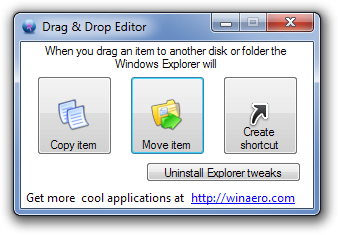
Aplikacja działa zarówno w 32-bitowej, jak i 64-bitowej wersji systemu Windows XP, Windows Vista, Windows 7 i Windows 8.
Pobierz Drag’n’Drop Editor













Komentarze